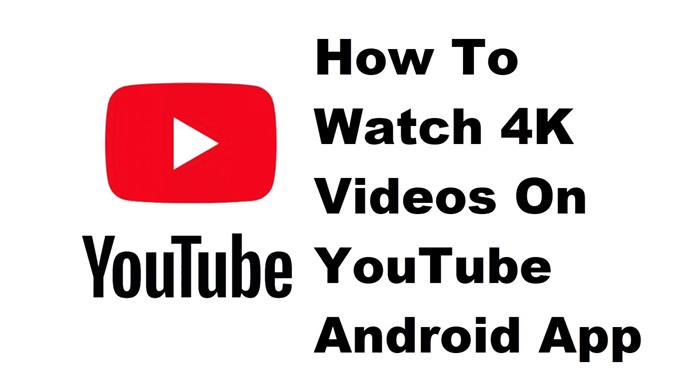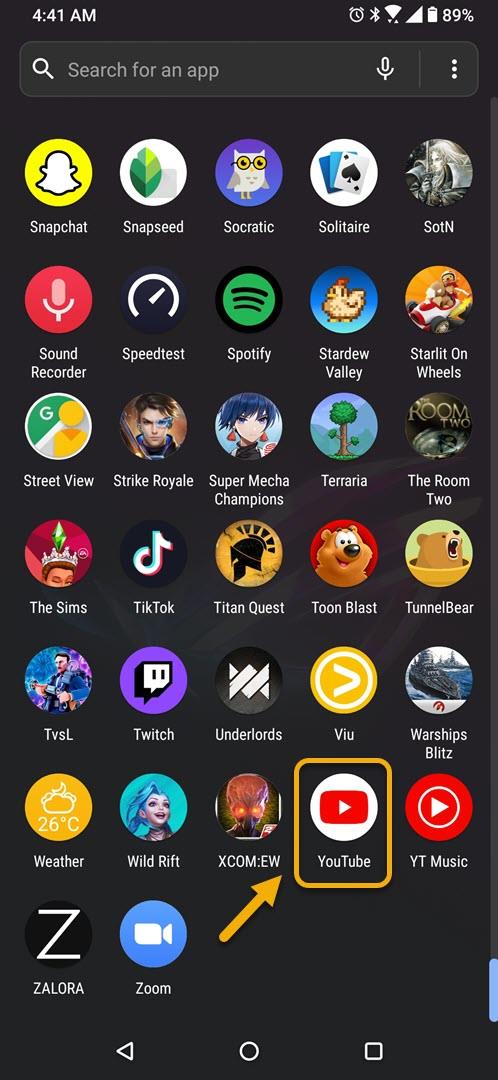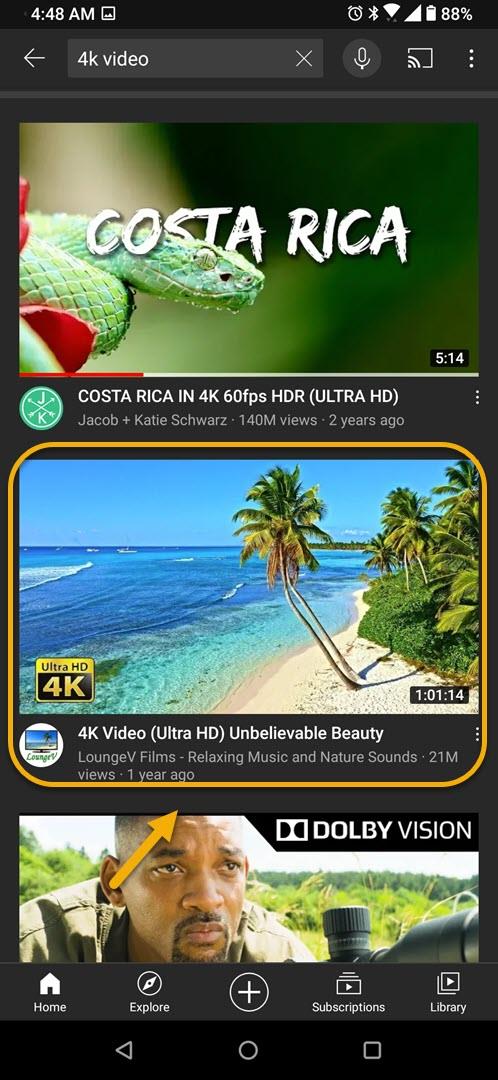Você pode assistir a vídeos em 4K no aplicativo YouTube para Android mesmo se seu telefone não tiver uma tela 4K. O YouTube enviará ao seu telefone a quantidade de dados necessária para fazer streaming em 4K. Há uma melhoria significativa na qualidade da imagem, mas tudo depende do hardware do seu telefone.
O YouTube é um site de compartilhamento de vídeo que permite aos assinantes enviar seus vídeos criados para que outras pessoas possam assistir. Esta plataforma foi criada em 2005 e é considerada o site mais visitado do mundo depois do Google. Mais de 2 bilhões de pessoas visitam o site todos os meses, que possui mais de 31 milhões de canais e 800 milhões de vídeos.
Assistir a vídeos do YouTube em resolução 4K em seu telefone Android
Quando você estiver em trânsito e quiser assistir aos vídeos mais recentes do YouTube de seus criadores favoritos, a melhor maneira de fazer isso é usando seu telefone. Assim como na experiência da área de trabalho, você pode escolher a qualidade de vídeo que o aplicativo usará. Quanto maior for a qualidade, melhor será a imagem. No momento, você pode escolher uma resolução de até 4K, mesmo que seu telefone não tenha uma tela 4K. Veja como fazer.
Tempo necessário: 2 minutos.
Escolhendo uma resolução de 4K
- Abra o aplicativo YouTube.
Você pode fazer isso deslizando para cima na tela inicial e tocando no ícone do aplicativo.
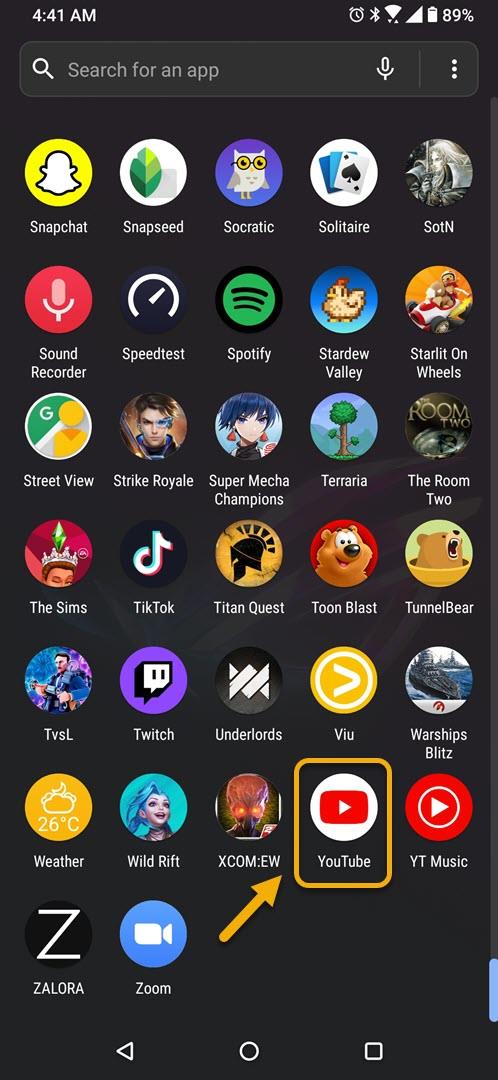
- Abra um vídeo.
Certifique-se de que este vídeo foi enviado em qualidade 4K.

- Toque em mais.
Estes são os três pontos verticais localizados na parte superior direita do vídeo.
- Qualidade da torneira.
É aqui que você pode escolher a resolução do vídeo a ser reproduzido em seu telefone.
- Escolha 2160p.
Isso reproduzirá o vídeo em resolução 4K.
Observe que, para obter o máximo disso, seu telefone deve ser potente o suficiente para lidar com a resolução mais alta e a tela do telefone deve ter pelo menos 3840 x 2160 pixels.
Depois de realizar as etapas listadas acima, você assistirá a vídeos em 4K no aplicativo YouTube para Android.
Visite nosso canal do Youtube androidhow para mais vídeos de solução de problemas.
Leia também:
- Como corrigir, infelizmente, o TikTok parou o problema